
发布时间:2021-07-20 14: 00: 54
画思维导图是并不是什么难事,尤其是在用MindManager这样的软件画思维导图的时候就更容易,毕竟它内置了丰富的模板,我们可以直接用模板画导图。但思维导图模板给我们带来的仅仅是便捷,想要让导图变得有“灵魂”还需要我们通过一些小技巧来完成。比如我们可以通过任务信息这样的功能来增强整张导图的逻辑性。
今天的文章就来给大家分享一下,如何使用MindManager的任务信息功能增强思维导图的逻辑性。
我们选中目标主题,然后可以在MindManager软件的最右侧看到一个日历形状的任务信息选项卡,点开之后我们就可以为主题设置相应任务说明参数。
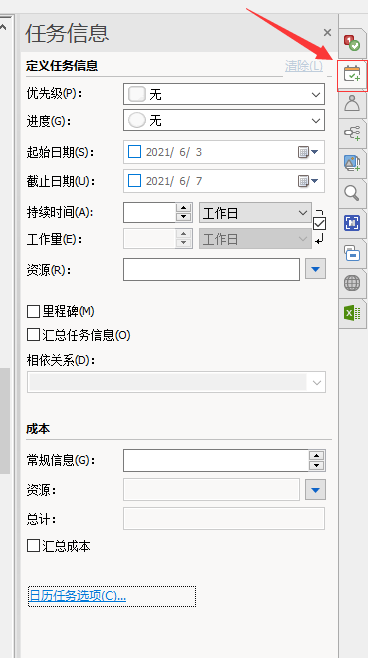
在我们制定行动计划时,对于所有任务,都可以通过设置优先级来进行任务重要性的排序。在任务信息中,优先级有1-9级,1级代表最重要,2级代表次重要,以此类推。根据每个主题内容标记好优先级,如下图所示:
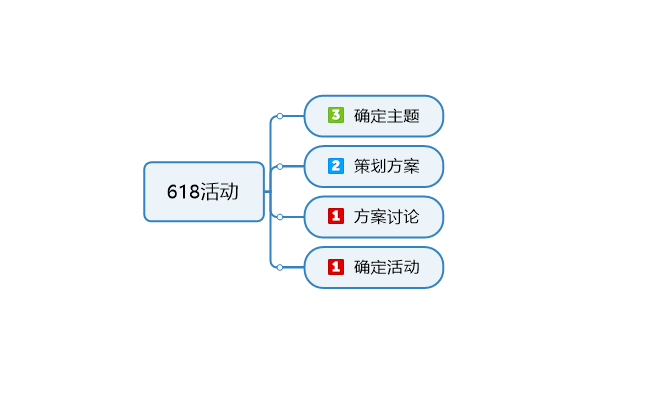
然后,再设定任务的起止时间,这个根据自己的计划时间来即可,在任务信息里直接设置每个主题的起始和截止时间,设置完成后,持续时间会自动显示。设置完成后任务时间会同步在主题的下方。
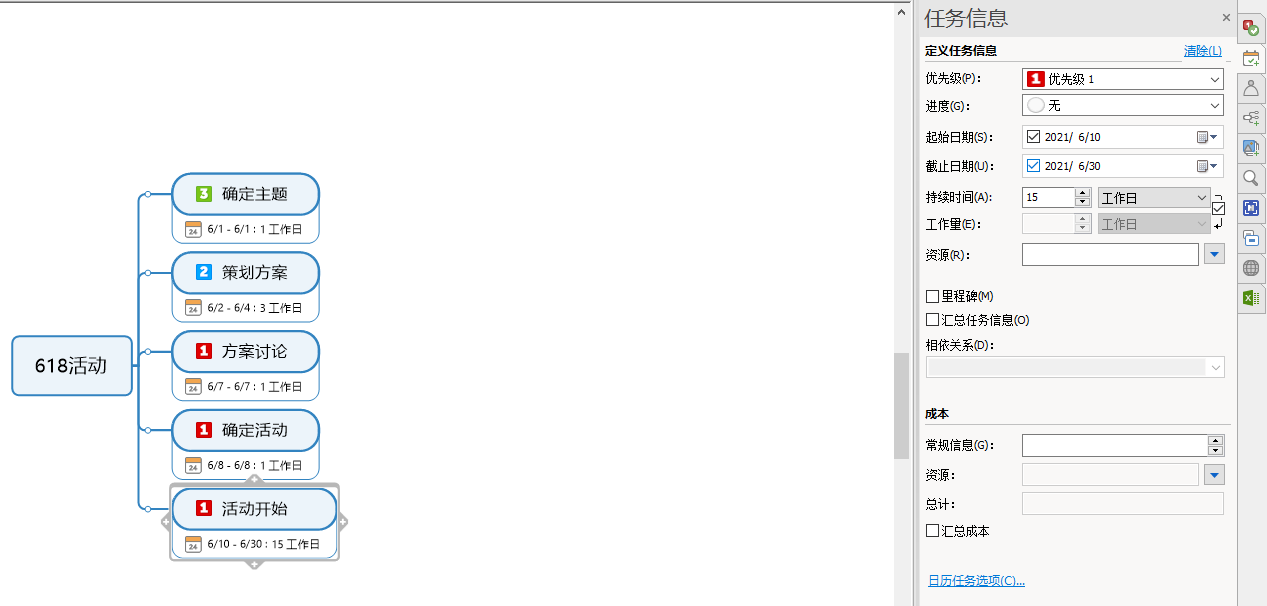
接着,可以设定完成这个事项所需的成本。比如说活动开始需要的成本是50000元,那么可以在成本下的常规信息输入50000,这样在导图中就会以人民币的形式显示50000元。
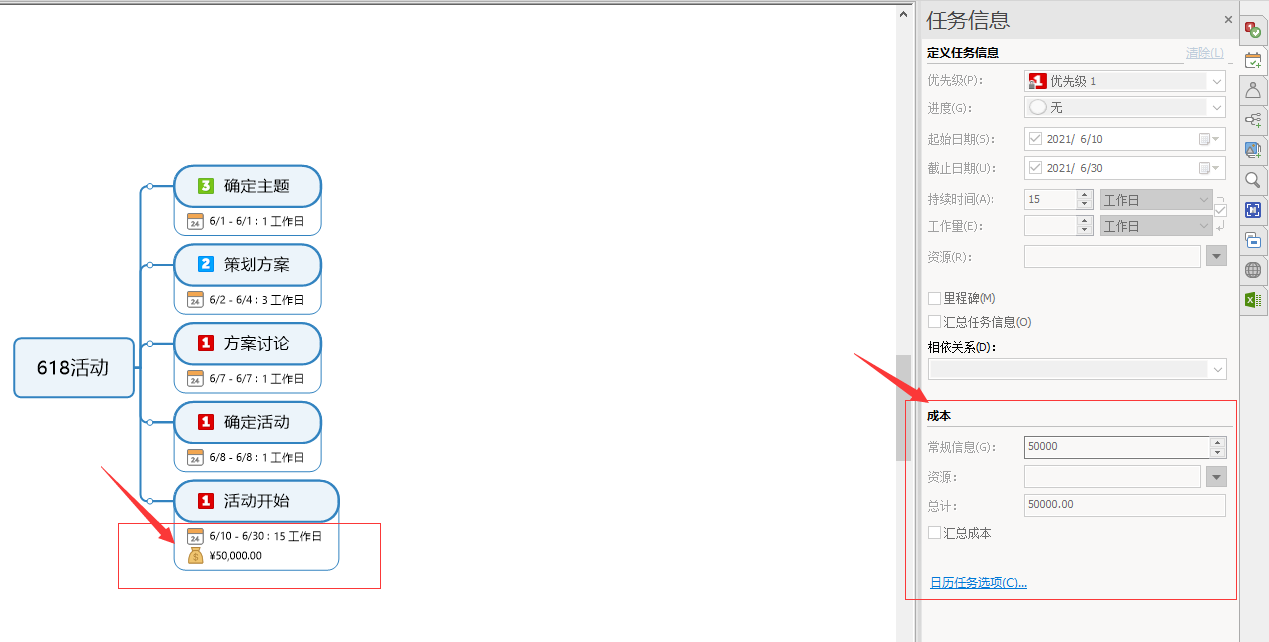
我们还可以标记任务的进度,当这个任务没开始的时候,我们可以标记0%;完成一半的时候,标记50%;全部完成时,主题词会变成绿色小勾的状态,如下图所示:
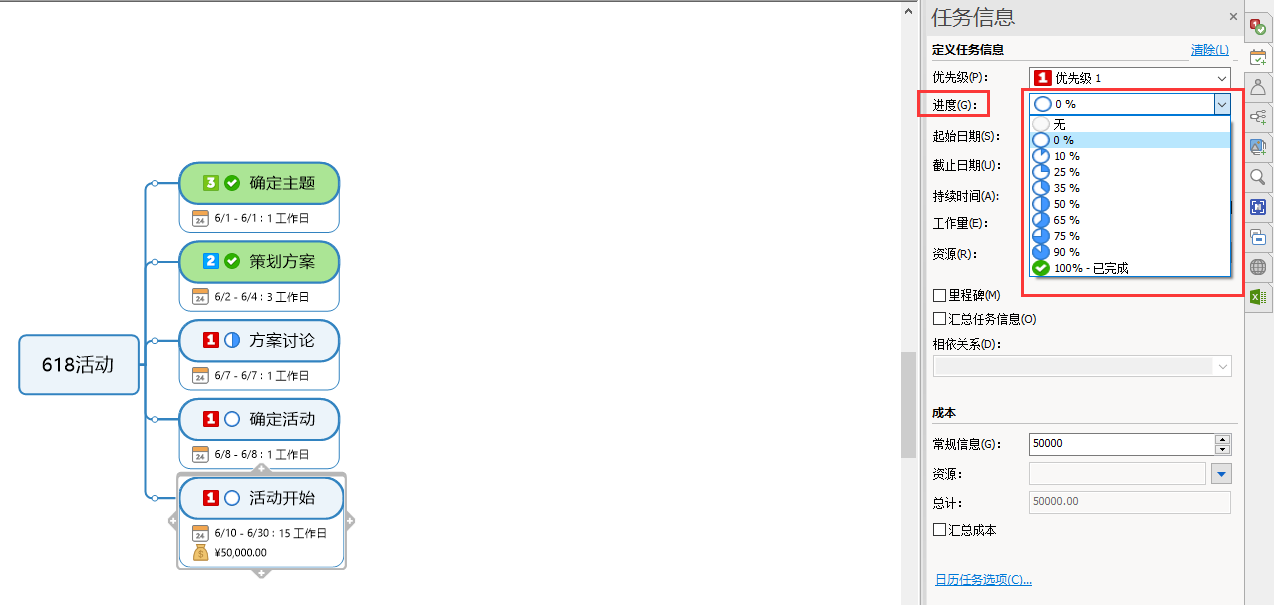
除了上述所说的,我们还可以为导图添加资源信息,以及标注事件里程碑来丰富整张导图。
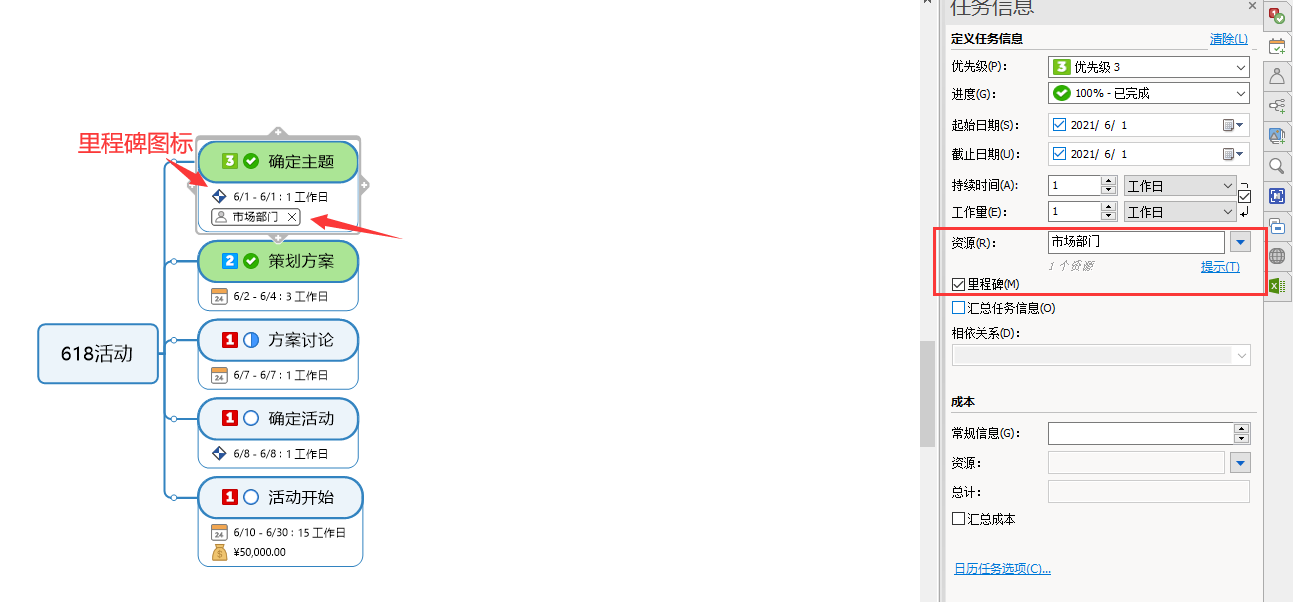
以上就是通过MindManager的任务信息功能的操作方法,通过这些小操作我们会发现思维导图中这些主题词的逻辑性明显增强,并且每个主题都包含了更详细的性质说明。当然除了任务信息功能,MindManager中还有很多能够丰富导图的功能,大家可以前往MindManager中文网站下载软件试用一探究竟。
作者:李大嘴
展开阅读全文
︾